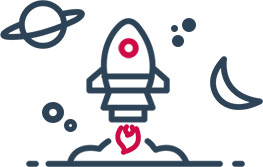Pendahuluan
Apakah Anda ingin menjaga keamanan jaringan WiFi di rumah atau kantor? Salah satu cara yang efektif adalah dengan mengganti password WiFi secara berkala. Dalam artikel ini, kami akan membahas langkah-langkah yang perlu Anda ikuti untuk mengganti password WiFi dengan mudah dan cepat. Kami juga akan memberikan beberapa tips tambahan untuk meningkatkan keamanan jaringan Anda.
Mengapa Harus Mengganti Password WiFi?
Mengganti password WiFi secara rutin merupakan langkah penting untuk menjaga keamanan jaringan Anda. Dengan mengubah password secara berkala, Anda dapat mencegah orang-orang yang tidak berwenang mengakses jaringan Anda dan melindungi data pribadi yang ada dalam jaringan tersebut. Jika password WiFi tidak pernah diganti, maka ada risiko bahwa orang lain dapat menggunakan koneksi internet Anda tanpa izin.

Langkah-langkah Cara Ganti Password WiFi
1. Masuk ke Pengaturan Router
Langkah pertama dalam mengganti password WiFi adalah masuk ke pengaturan router. Untuk melakukannya, ikuti langkah-langkah berikut: - Buka browser web di perangkat yang terhubung ke jaringan WiFi. - Ketik alamat IP router pada bar alamat browser (biasanya 192.168.0.1 atau 192.168.1.1). - Masukkan nama pengguna dan kata sandi router (biasanya admin-admin atau admin-password). Jika Anda tidak tahu nama pengguna dan kata sandi router, coba cari informasinya di manual router atau hubungi penyedia layanan internet.

2. Temukan Opsi Pengaturan Password WiFi
Setelah masuk ke pengaturan router, cari opsi yang berkaitan dengan pengaturan password WiFi. Biasanya, opsi ini dapat ditemukan dalam menu seperti "Wireless Settings" atau "WiFi Security". Beberapa router juga memiliki opsi khusus untuk mengganti password.

3. Pilih Jenis Keamanan dan Enkripsi
Pada langkah ini, Anda perlu memilih jenis keamanan dan enkripsi yang ingin digunakan untuk password WiFi baru Anda. Rekomendasi umum adalah menggunakan WPA2 sebagai jenis keamanan dan AES sebagai jenis enkripsi. Hal ini akan memberikan tingkat keamanan yang lebih baik dibandingkan dengan opsi lainnya.
4. Buat Password Baru
Selanjutnya, buatlah password baru untuk jaringan WiFi Anda. Pastikan password yang Anda pilih kuat dan sulit ditebak oleh orang lain. Sebaiknya gunakan kombinasi huruf (huruf besar dan huruf kecil), angka, dan simbol untuk meningkatkan tingkat keamanannya.
5. Simpan Pengaturan
Setelah Anda membuat password baru, jangan lupa untuk menyimpan pengaturan tersebut pada router Anda. Biasanya terdapat tombol "Simpan" atau "Apply" di bagian bawah halaman pengaturan router. Klik tombol tersebut agar perubahan yang Anda buat menjadi efektif.
Tips Tambahan untuk Meningkatkan Keamanan Jaringan WiFi
Selain mengganti password secara rutin, ada beberapa tips tambahan yang dapat membantu meningkatkan keamanan jaringan WiFi Anda:
- Selalu perbarui firmware pada router Anda. Pembaruan firmware seringkali mencakup perbaikan keamanan yang penting.
- Aktifkan fitur keamanan tambahan seperti firewall dan pengaturan akses terbatas.
- Batasi jumlah perangkat yang dapat terhubung ke jaringan WiFi Anda dengan mengaktifkan fitur pembatasan MAC address.
- Matikan fitur WPS (Wi-Fi Protected Setup) jika tidak digunakan, karena dapat menjadi celah keamanan.
Dengan mengikuti langkah-langkah di atas dan menerapkan tips tambahan ini, Anda dapat menjaga keamanan jaringan WiFi Anda dengan baik.
Kesimpulan
Mengganti password WiFi secara rutin merupakan langkah yang penting untuk menjaga keamanan jaringan Anda. Dalam artikel ini, kami telah membahas langkah-langkah yang perlu Anda ikuti untuk mengganti password WiFi dengan mudah dan cepat. Kami juga memberikan beberapa tips tambahan untuk meningkatkan keamanan jaringan Anda. Dengan mengikuti saran-saran ini, Anda dapat memiliki jaringan WiFi yang lebih aman dan terlindungi dari ancaman orang-orang yang tidak berwenang.